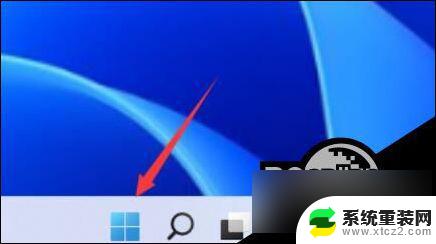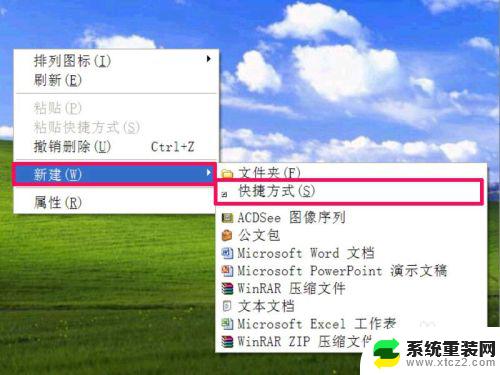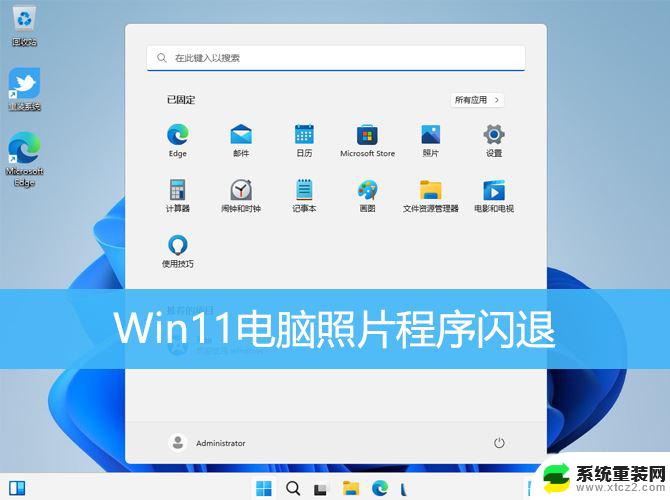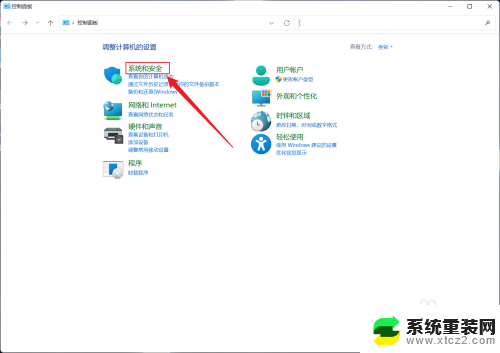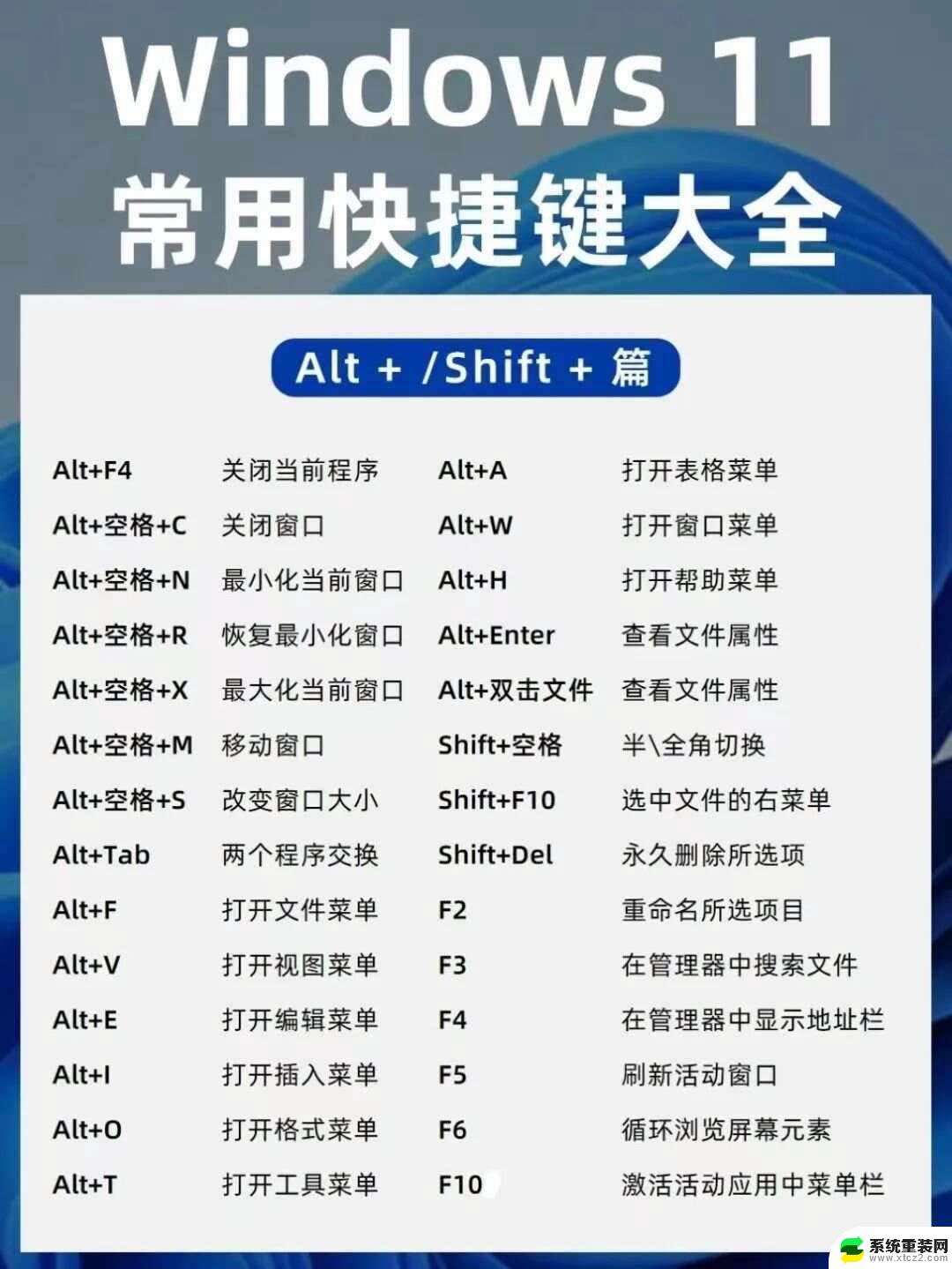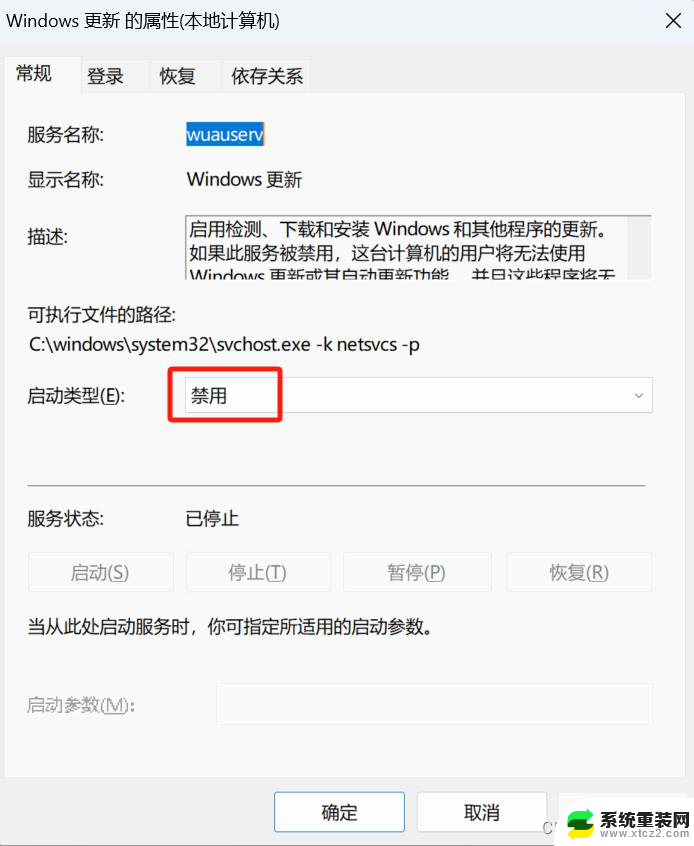win11快捷键打开应用 Win11快速打开程序和功能技巧
更新时间:2024-09-29 17:42:51作者:xtliu
Win11的快捷键功能十分强大,能够帮助用户快速打开应用程序和功能,通过简单的组合键操作,用户可以轻松地在Win11系统中进行快速操作和切换。不仅提高了工作效率,还使得用户体验更加流畅和便捷。在日常使用中掌握这些快捷键技巧将为我们的电脑操作带来极大的便利。立即尝试这些技巧,让你的Win11系统操作更加高效和方便吧!
1、首先,按键盘上的 Win 键,或点击任务栏上的开始图标;

2、然后,找到并点击所有应用下的设置;
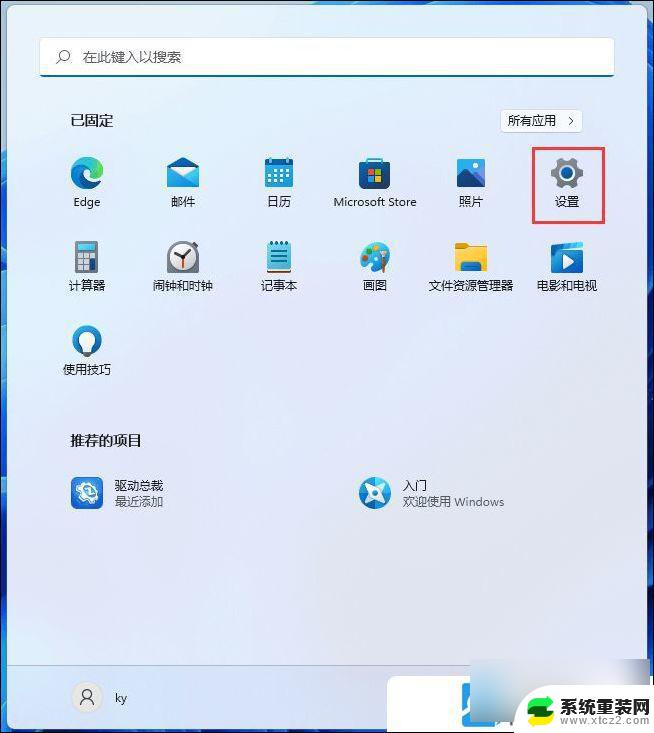
3、设置窗口,左侧边栏。点击Windows 更新,右侧点击更多选项下的更新历史记录;
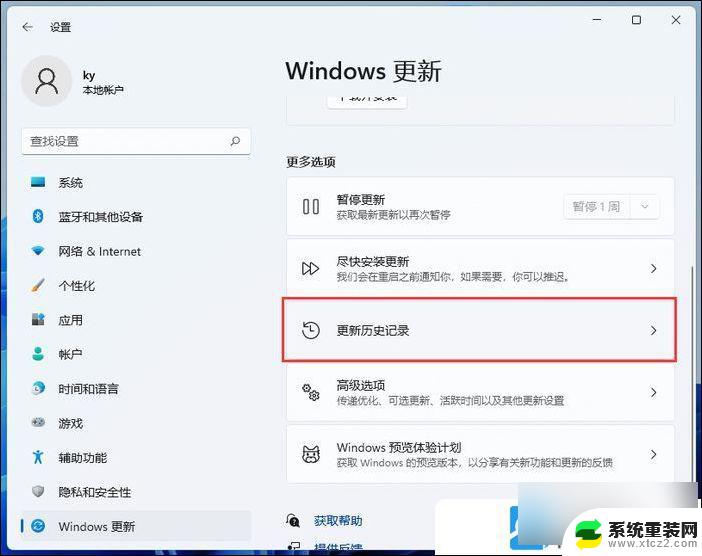
4、接着,在相关设置下,点击卸载更新;
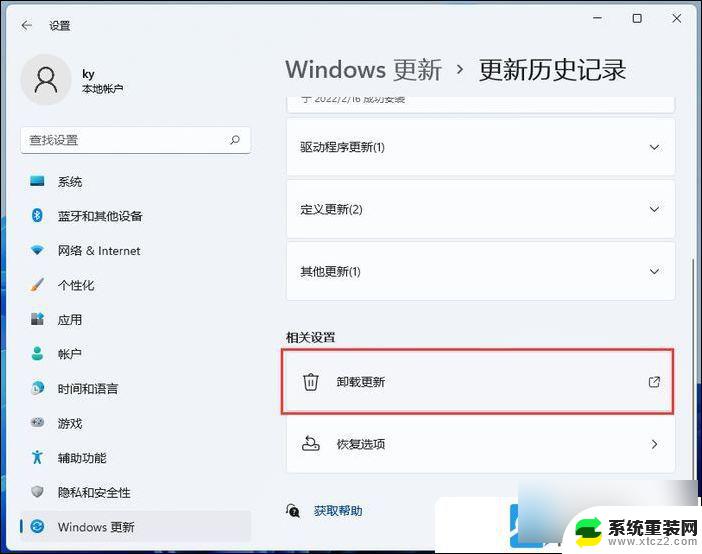
5、已安装更新窗口,点击地址栏上的程序和功能;
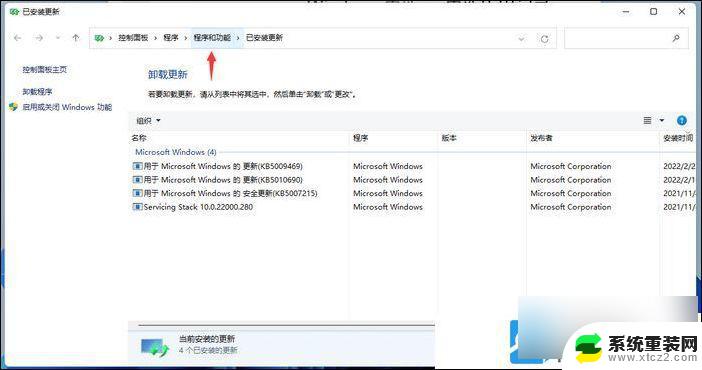
当然,也可以在控制面板的程序中,打开程序和功能。
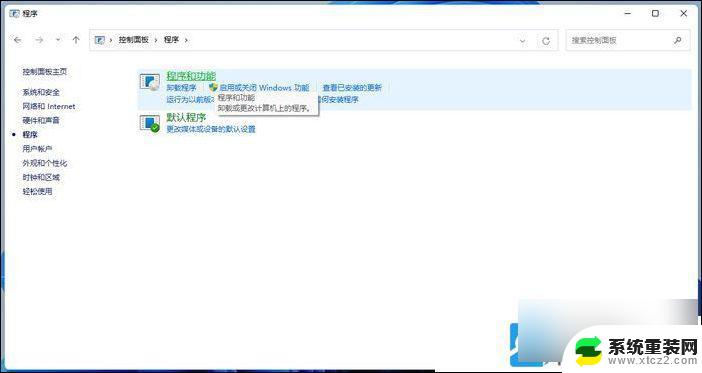
以上就是win11快捷键打开应用的全部内容,如果有遇到这种情况,那么你就可以根据小编的操作来进行解决,非常的简单快速,一步到位。